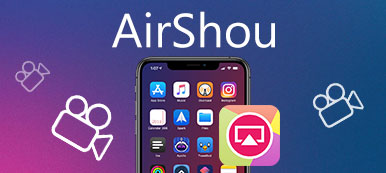İPhone'da oyun oynamayı kaydetmek veya bazı iPhone uygulamalarının eğitimlerini oluşturmak istediğinizde, bu tür işleri yapmak için iPhone ekranınızı kaydetmeniz gerekir. Jailbreak ile iPhone ekranını kaydetmek daha kolay olabilir. Ancak hala güvenlik nedeniyle iPhone'larını jailbreak yapmak istemeyen birçok iPhone kullanıcısı var. Böyle bir durumda, jailbreak olmadan iPhone ekranı nasıl kaydedilir kolayca?

Neyse ki, bu makalede, iPhone ekranınızı jailbreak olmadan kaydetmenize yardımcı olacak bazı yöntemler listeliyoruz. Tüm yollar kolaydır ancak iPhone ekranını kaydetmenize yardımcı olmak için profesyoneldir. Sadece okumaya devam edin ve en uygun olanı seçin.
- Bölüm 1. Yerleşik Özellik ile iPhone Ekranı Nasıl Kaydedilir
- Bölüm 2. iPhone Ekranını Jailbreak Olmadan Kaydetmenin En İyi Yolu
- Bölüm 3. Jailbreak Olmadan iPhone Ekranı Nasıl Kaydedilir
- Bölüm 4. iPhone Ekranını Jailbreak Olmadan Kaydetmeye İlişkin SSS
Bölüm 1. Yerleşik Özellik ile iPhone Ekranı Nasıl Kaydedilir
Yerleşik kayıt özelliği ile iPhone'unuzda ekran kaydı alabilirsiniz. İşte bununla ilgili açık kılavuz:
1. Adım iPhone'unuzun kilidini açın, şuraya gidin: Ayarlar > kontrol Merkezi
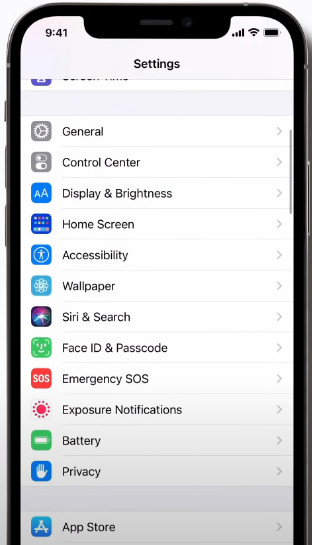
2. Adım gidin Ekran Kaydıve yeşil Ekle'ye dokunun. + yanındaki düğme.
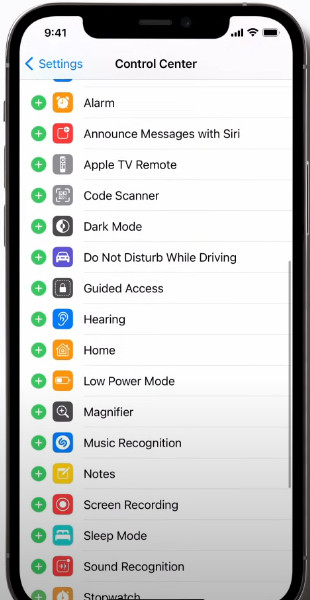
3. Adım Artık gri eşmerkezli dairelerin simgesini bulmak için sağ üst kısımdan aşağı doğru kaydırarak Kontrol Merkezini açabilirsiniz. iPhone ekranınızı kaydetmek istiyorsanız hemen dokunmanız yeterli!
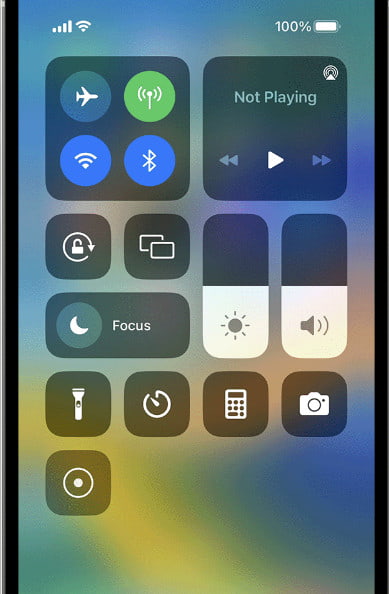
Bölüm 2. iPhone Ekranını Jailbreak Olmadan Kaydetmenin En İyi Yolu
Öncelikle iPhone ekranını jailbreak olmadan kaydetmenin en iyi yolunu tanıtmak istiyoruz. Bu şekilde kullanmanız gereken yazılıma denir Apeaksoft Ekran Kaydedici. İOS ekranınızı kolayca kaydetmenizi destekleyen en iyi kayıt yazılımlarından biridir. Böyle harika bir yazılımla iOS cihazınızı gerçek zamanlı olarak yansıtmanın yanı sıra, iOS cihazınızın ekranını da tek tıklamayla kaydedebilirsiniz. iPhone ekranınızı kaydetmek için bu harika yazılımı kullanmadan önce kayıt ayarlarınızı ihtiyaçlarınıza göre özelleştirebilirsiniz. Bu kaydı tamamladıktan sonra, videoları WMV, MP4, AVI vb. çeşitli formatlarda, yüksek kalitede çıktı olarak alabilirsiniz. Ve bunu arkadaşlarınızla veya bazı web siteleriyle kolayca paylaşabilirsiniz. Ekran Kaydediciyi kullanarak jailbreak olmadan bir iPhone ekranının nasıl kaydedileceğini öğrenmek için sonraki ayrıntılı adımları uygulamanız yeterlidir.
1. Adım En iyi iPhone Ekran Kaydediciyi Windows veya Mac'inize ücretsiz olarak indirin ve yükleyin. Tıkla Telefon Kaydedici ana arayüzün sağ tarafındaki düğme.

2. Adım Tıkla iOS Kaydedici Devam etmek için simge. iOS cihazınızı bilgisayarınıza bağlamadan önce iOS cihazınız ile bilgisayarınızın aynı WLAN'a bağlı olduğundan emin olmalısınız.
Daha sonra aşağıdaki metin ve GIF kılavuzunu takip edebilirsiniz. Ekran yansıtma iOS aygıtınızı bilgisayara bağlamak için. Bulmak ve tıklatmak için sağ üst kısımdan aşağı doğru kaydırın. ekran Yansıtma iPhone'unuzdaki düğme. Ardından, adı verilen bir seçeneğe gidebilirsiniz. Apeaksoft Ekran Kaydedici.

3. Adım Başarılı bir şekilde bağlandıktan sonra, iPhone ekranınızı kaydetmeden önce ayarları özelleştirmeniz için ekran kayıt penceresi bulunur. Uygun olanı seçebilirsiniz çözüm ve Çıktı Çözünürlüğü beğeninize

4. Adım Tıkla Rekor En iyi iPhone Ekran Kaydediciyi başlatmak için düğmeye basın. Var durma askıya almanız için düğmeye basın. Bitirdiğinizde, dur düğmesine basın ve video otomatik olarak kaydedilecektir.

Bölüm 3. Jailbreak Olmadan iPhone Ekranı Nasıl Kaydedilir
Yöntem 1: Reflektör Kullanarak Jailbreak Olmadan iPhone Ekranı Nasıl Kaydedilir
İPhone ekranını jailbreak olmadan kaydetmek için Reflector'ı kullanmak, çok sayıda kullanıcı arasında popüler olan en profesyonel yöntemlerden biridir. Reflector, iPhone ekranınızın yanı sıra iPad ve iPod Touch'ınızı kolayca yansıtabileceğiniz ve kaydedebileceğiniz harika bir yazılımdır. Birden fazla cihazı bağladığınızda, Reflector otomatik olarak anlamlı olan akıllı bir düzen seçecektir. Bu yazılım ile bilgisayarınıza bağladığınız cihaz her zaman gösterilmeye ihtiyaç duymuyorsa, bağlantıyı kesmeden kolayca gizleyebilirsiniz. Reflector kullanarak iPhone ekranını jailbreak olmadan nasıl kaydedeceğinizi öğrenmek için sonraki ayrıntılı adımları izleyin.
1. Adım Reflektörü bilgisayara indirin
Öncelikle, tarayıcı ile Reflektör'ü arayın ve güvenli bir web sitesinden bilgisayarınıza indirin. Ardından kılavuzlara göre takın. Sonra onu başlatabilirsiniz. Ücretsiz bir yazılım olmadığını ve bir deneme süresinin 7 gün geldiğini unutmayın.
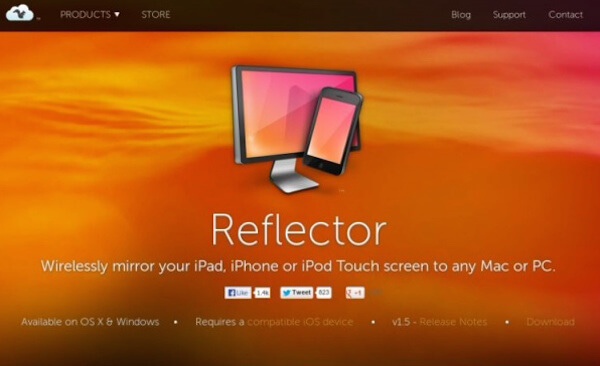
2. Adım Ağ bağlantısını ayarlayın
AirPlay'i kullanarak iPhone'unuzu bilgisayara bağlamanız gerekir. Ondan önce, iPhone'unuzun ve bilgisayarınızın aynı ağ bağlantısında olduğundan emin olmanız gerekir. Değilse, ağ bağlantılarından birini veya her ikisini de değiştirin.
Kaçırmayın: AirPlay Çalışmıyor Nasıl Onarılır

3. Adım İPhone'u bilgisayara yansıtma
Artık AirPlay özelliği ile iPhone'unuzu bilgisayarınıza yansıtabilirsiniz. AirPlay'i, iPhone'unuzun şimdi çalıştığı iOS sürümüne bağlı olarak farklı şekillerde açmanız gerekir. Kontrol merkezini açmak ve ardından AirPlay'i açmak için ekranın altından yukarı kaydırın. Ardından bilgisayarınızı seçin.
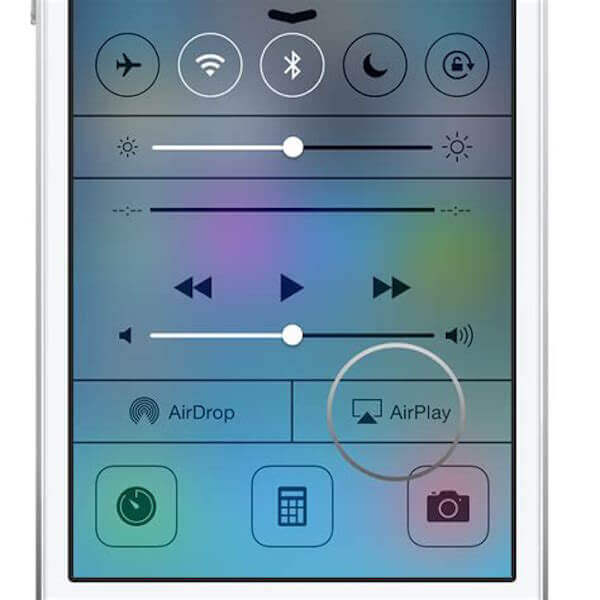
4. Adım iPhone ekranını kaydetmeye başlayın
İPhone ekranını bilgisayarda gördüğünüzde, kayıt düğmesini görüntüleyebilir ve ardından iPhone ekranını jailbreak olmadan kaydetmeye başlamak için tıklayabilirsiniz. Durdurmak istiyorsanız, sadece düğmesine tekrar tıklayın.
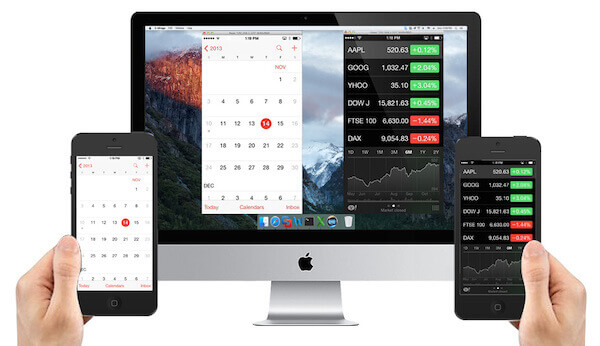
Yöntem 2: X-Mirage Kullanarak Jailbreak Olmadan iPhone Ekranı Nasıl Kaydedilir
X-Mirage, Mac ve Windows PC'nizde kullanabileceğiniz başka bir güçlü ekran kaydedici yazılımıdır. İPhone'u bilgisayara kablosuz olarak yansıtmanıza ve kaydetmenize olanak tanır. Dahası, birden fazla iOS cihazını tek bir Mac veya PC'ye yansıtmanızı destekler. Ve böylesine harika bir yazılımla, yansıttığınız veya kaydettiğiniz iPhone ekranınızı başkalarına çok daha kolay paylaşabilirsiniz. Sadece tek bir tıklamayla, iPhone ekranınızın kaydedilmiş videolarını alabilirsiniz. İPhone ekranını jailbreak olmadan kaydetmek için sadece sonraki adımları izleyin.
1. Adım X-Mirage indir
Öncelikle, tarayıcı ile X-Mirage'ı arayın ve bilgisayarınıza indirin. Sonra, size verdiği kurulum kılavuzuna göre kurun. Mac kullanıyorsanız, X-Mirage'ı Uygulamalar klasörüne sürüklemeniz yeterlidir. Öyleyse başlat. Ücretsiz olarak deneyebilir veya kullanmak için satın alabilirsiniz.

2. Adım Aynı Wi-Fi'yi bağlayın
Şimdi iPhone ve bilgisayarınızın aynı ağa bağlı olduğundan emin olmalısınız. İPhone'unuzu bilgisayara bağlamanız önemlidir.

3. Adım İPhone'u bilgisayara yansıtma
Artık kontrol merkezine erişmek için iPhone ekranınızın altından yukarı doğru kaydırabilirsiniz. Ardından düğmeye dokunarak AirPlay'i açmanız gerekir (iOS 7, 8 ve 9'da AirPlay'e dokunun; iOS 10'da AirPlay Yansıtma'ya dokunun; iOS 11 veya sonraki sürümlerde Ekran Aynalama'ya dokunun). Daha sonra listeden X-Mirage'ı [bilgisayarınızın adı] seçin ve yansıtmayı etkinleştirin.
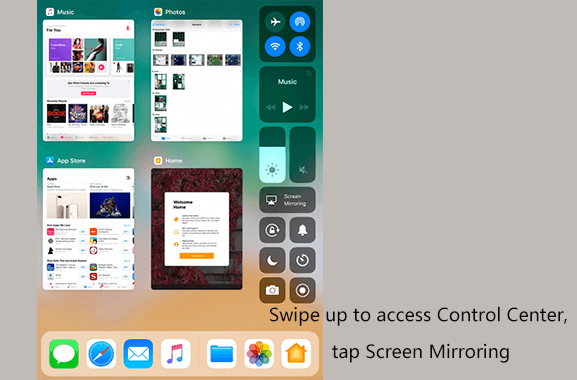
4. Adım iPhone'u kaydetmeye başlayın
Artık iPhone ekranını bilgisayarda görebilir ve kayıt düğmesine tıklayarak iPhone ekranını jailbreak olmadan kaydedebilirsiniz. Durdurmak istediğinizde, sadece durdur düğmesine tıklayın.
Yöntem 3: Airshouc Kullanarak Jailbreak Olmadan iPhone Ekranı Nasıl Kaydedilir
Size önermek istediğimiz üçüncü yol, iPhone ekranını jailbreak olmadan kaydetmek için Airshou kullanıyor. Airshou kullanmak için iPhone'unuzu jailbreak yapmanızı gerektirmeyen harika bir ekran kaydedici uygulaması. İPhone, iPad ve iPod Touch dahil iOS cihazlara kolayca indirebilir ve kurabilirsiniz. Bununla beraber, iPhone ekranınızı bilgisayar veya diğer cihazlar olmadan kolayca kaydedebilirsiniz. Airshou'nun yardımıyla oyunlar kaydedebilir veya iOS uygulaması için öğreticiler oluşturabilirsiniz. Kaydettiğiniz videonun kalitesi çok yüksek. Ayrıca 1080P'de 60fps özelliklerine sahip videolar da geliştirebilir. Airshou'yu kullanarak iPhone ekranını jailbreak olmadan nasıl kaydedeceğinizi bilmek için, sadece bir sonraki adımı izleyin.
1. Adım Airshou'yu indirin
Önce iPhone'unuzda Safari'yi açın ve ardından iemulators.com adlı bir web sitesi arayın. Airshou kurulum düğmesine bir kez daha dokunun ve bir pencere size geldiğinde Kur'u seçin. Bir süre sonra iPhone'unuzda Airshou'yu görebilirsiniz.
2. Adım Airshou'ya güvenin
Airshou'yu kullanmadan önce, bu uygulamaya güvenmek için Ayarlar'a gitmeniz gerekir. İlk önce Ayarlar'a dokunun ve ardından Genel'i seçin. Ardından profil ayar seçeneğine tıklayın ve Airshou'yu bulun. Sadece Güven düğmesine dokunun. Ve sonra operasyonunuzu onaylayın.
3. Adım İPhone ekranını kaydet
Şimdi Airshou'yu iPhone'unuzda başlatabilirsiniz. Bu uygulamanın ana arayüzünü gördüğünüzde, Kayıt düğmesine tıklayabilirsiniz. Kaydınızı tamamladıktan sonra, sadece durdurun ve kaydettiklerinizi önizleyebilirsiniz. Eğer memnun iseniz, sadece iPhone'unuza kaydedin.
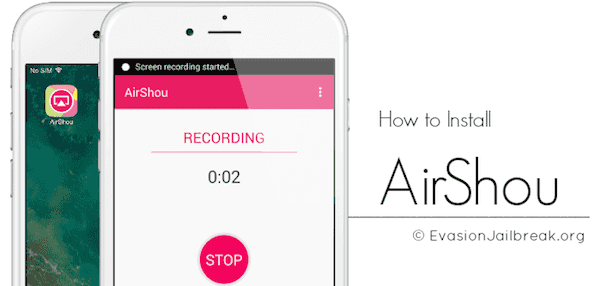
Yöntem 4: iPhone'u Hızlı Zaman ile Kaydetme Ekranı Nasıl Yapılır
Quick Time Player, Apple tarafından geliştirilen iyi bir programdır. Bununla birlikte iPhone ekranınızı jailbreak yapmadan kolayca kaydedebilirsiniz. Birçok iPhone kullanıcısı için, yerleşik bir araç olduğu için Quick Time Player'ı Mac'inizde kolayca bulabilirsiniz. Değilse, App Store'dan da kolayca indirebilirsiniz. Kullanıcıların kullanması tamamen ücretsizdir. Harika bir oynatıcı olarak, Quick Time Player ile neredeyse tüm formatlardaki videoları izleyebilirsiniz. Dahası, iPhone'da ekran kaydetmenin en gerçek yolu olduğu söylenebilir. Bununla birlikte, yüksek kalitede HQ ekranını kaydedebilirsiniz. Ayrıca videolarınızı istediğiniz gibi düzenleyebilirsiniz. Kaydettiğiniz şeyi paylaşmak için Quick Time Player, arkadaşlarınızla kolayca paylaşabilmeniz için paylaşım araçları sağlar. Hem Mac hem de Windows kullanıcıları bu yazılımın keyfini çıkarabilir. Ancak bu yazılım bir kablo bağlantısı gerektirir. Quick Time Player kullanarak jailbreak olmadan iPhone ekranının nasıl kaydedileceğini öğrenmek için sonraki ayrıntılı adımları takip edebilirsiniz.
1. Adım Quick Time Player'ı başlatın
Zaten yüklüyse Quick Time Player'ı başlatın. Değilse, tarayıcı ile arayın ve önce indirin. İPhone'unuzu bir USB kablosuyla bilgisayara bağlamayı unutmayın.
2. Adım Kayıt penceresini aç
Quick time Player'ın ana arayüzünü gördüğünüzde, ekranın üstündeki menüde bulunan Dosya'yı tıklayın. Ardından listedeki üçüncü seçenek olan Yeni Ekran Kaydı'nı seçin.
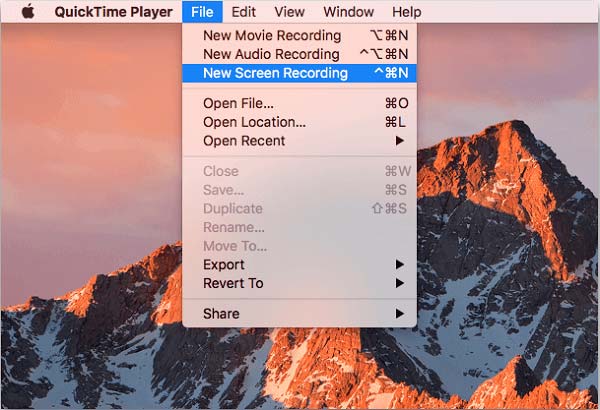
3. Adım Kaydedilecek cihazı seçin
Artık Müzik Notlar'la riff, chorus, solo veya ilham kaynağınızı çalabilirsiniz. Kaydı durdurmak isterseniz, bitirmek için büyük kırmızı düğmeye dokunmanız yeterlidir.
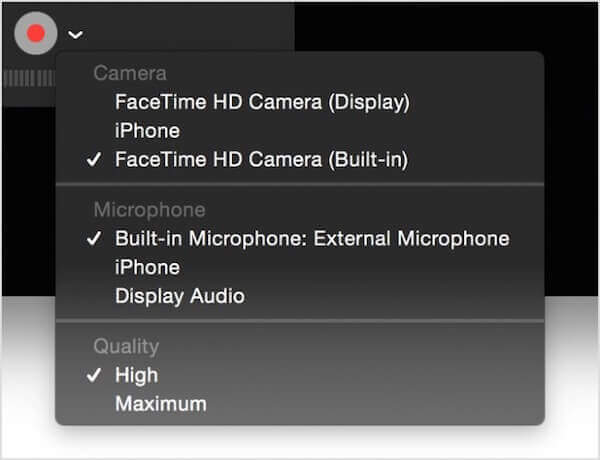
4. Adım İPhone ekranını kaydet
Şimdi bilgisayarınızda iPhone ekranını göreceksiniz. Jailbreak olmadan rekor iPhone ekranını başlatmak için sadece Kayıt düğmesine tıklayın. Bu kaydı durdurmak istiyorsanız, Durdur düğmesine basarak bitirebilirsiniz. Ve videonuz durdurulacak ve kaydedilecektir.
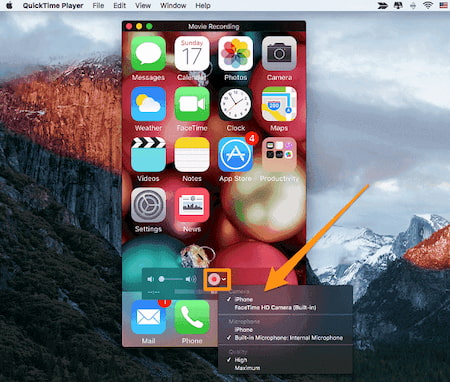
Bölüm 4. Jailbreak Olmadan iPhone Ekranını Kaydetme Hakkında SSS
Telefon ekranımı nasıl kaydedebilirim?
iPhone kullanıcıları için iPhone ekranınızı kaydetmenin en kolay yolu, özelliği iPhone'unuzda etkinleştirmektir. İşte çalıştırmanız için somut kılavuz: şu adrese gidin: Ayarlar > kontrol Merkezi, ardından yeşile dokunun + yanındaki düğmeyi tıklayın Ekran Kaydı. Daha sonra, Ekran Kaydı senin düğme kontrol Merkezi. Android kullanıcıları kullanabilir en iyi Android ekran kaydedici telefon ekranını kaydetmek için.
iPhone ekranımı sesli olarak nasıl kaydederim?
etkinleştirdiyseniz, Ekran Kaydı iPhone'unuzdaki bu özelliği kullanmak için ekstra bir adıma ihtiyacınız var. Mikrofon simgesini görene kadar gri eşmerkezli dairelerin simgesini basılı tutmanız gerekir. Daha sonra açmak için ona dokunabilirsiniz. Bunun yanında başkaları da var iPhone ses kayıt cihazları seni beklemek.
iPhone'umu jailbreak yapmak güvenli midir?
Hayır, jailbreak iPhone'unuzu riske atabilir. Verileriniz ve sisteminiz zarar görebilir ve bozulabilir. Ancak jailbreakli iPhone'unuzda sistem arızaları oluşursa, iPhone'da güvenli modu açın hatalı dosyaları veya ince ayarları silmek için.
Sonuç
Ekran kaydı için iPhone'u hapse atmak sinir bozucu bir deneyim olmalı. Jailbreak olmadan iPhone ekranını kaydetmenin yolu ne olmalıdır? Bu makaleyi okuduktan sonra, iPhone ekranını jailbreak olmadan nasıl kaydedeceğinizi çözmek için kullanılan en iyi yöntemleri edinmelisiniz. İPhone ekranını ve iPad veya iPod ekranını kaydetmek istiyorsanız, sorununuzu çözmek için bu makaleyi takip edebilirsiniz. Umarım bu makaleden yararlı bir şeyler kazanabilirsiniz.